7 Обичайни проблема със Spotify и как да ги решим

Spotify може да има различни обичайни грешки, като например музика или подкасти, които не се възпроизвеждат. Това ръководство показва как да ги поправите.
Случвало ли ви се е да стартирате приложението Spotify, само за да видите досадна грешка, която ви зее в лицето? Въпреки че Spotify е най-популярната услуга за стрийминг на музика, тя все още може да има проблеми, точно като всяка друга услуга. Видът на грешката, с която се сблъсквате, ще зависи от това, което опитвате да направите, и може да варира от устройство до устройство.
Съдържание
Свързано четиво:
Тези обичайни проблеми със Spotify обикновено имат основно и лесно решение. Надяваме се, че следващите методи ще ви помогнат окончателно да се избавите от тези грешки, за да можете да се наслаждавате на музиката си.
1. Грешка при работа офлайн
Грешката при работа офлайн в Spotify е една, с която несъмнено ще се сблъскате. Тази грешка не винаги е по вина на потребителя. Причините за тази грешка могат да варират от проблеми с потока, проблеми с уебсайтове или проблеми с влизането. За да разберете дали проблемът е във вас или в Spotify, можете да отидете на DownDetector, където можете да прочетете за всякакви проблеми, които другите потребители на Spotify съобщават. Ако всичко е наред, трябва да видите съобщение, което казва нещо подобно: “Потребителските доклади показват, че в момента няма проблеми с Spotify“. Можете да докладвате проблемите, с които се сблъсквате, като отидете в секцията Имам проблем с Spotify.
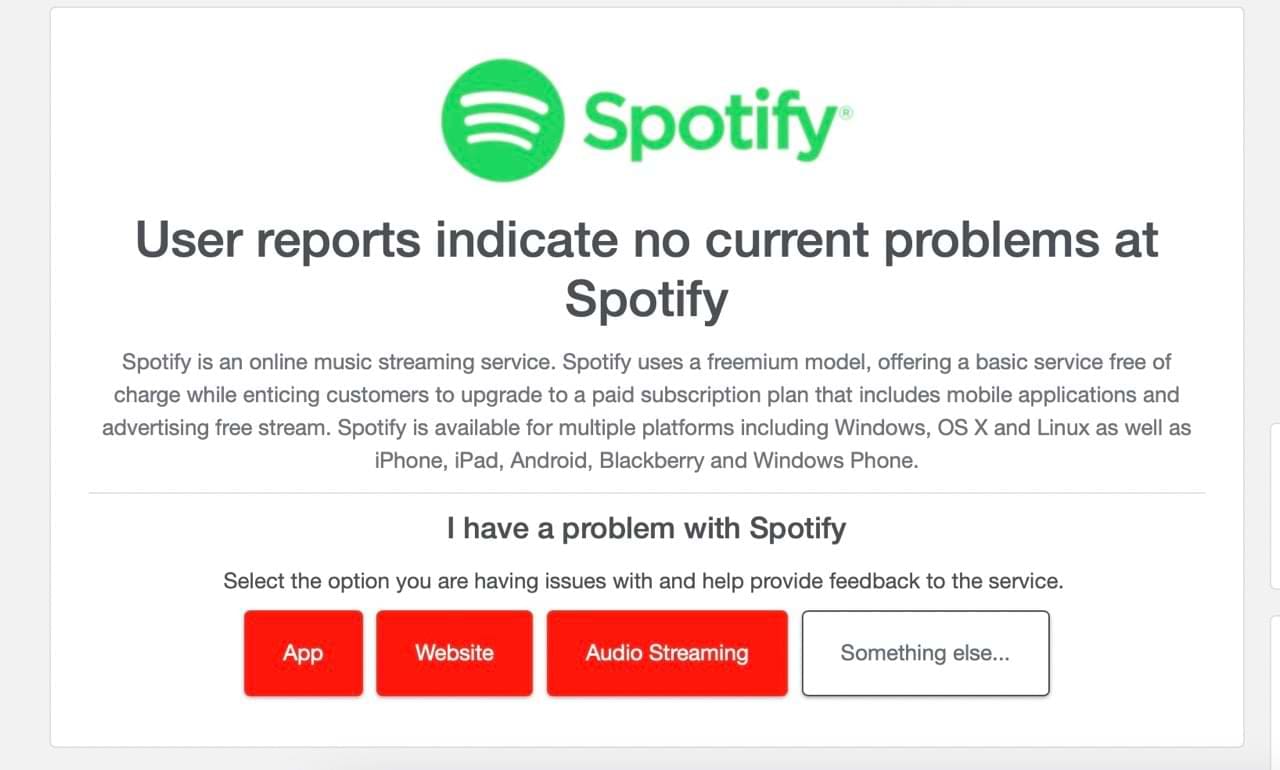
Ако прокарате надолу, можете да видите колко извънредни ситуации са настъпили през последните 24 часа.
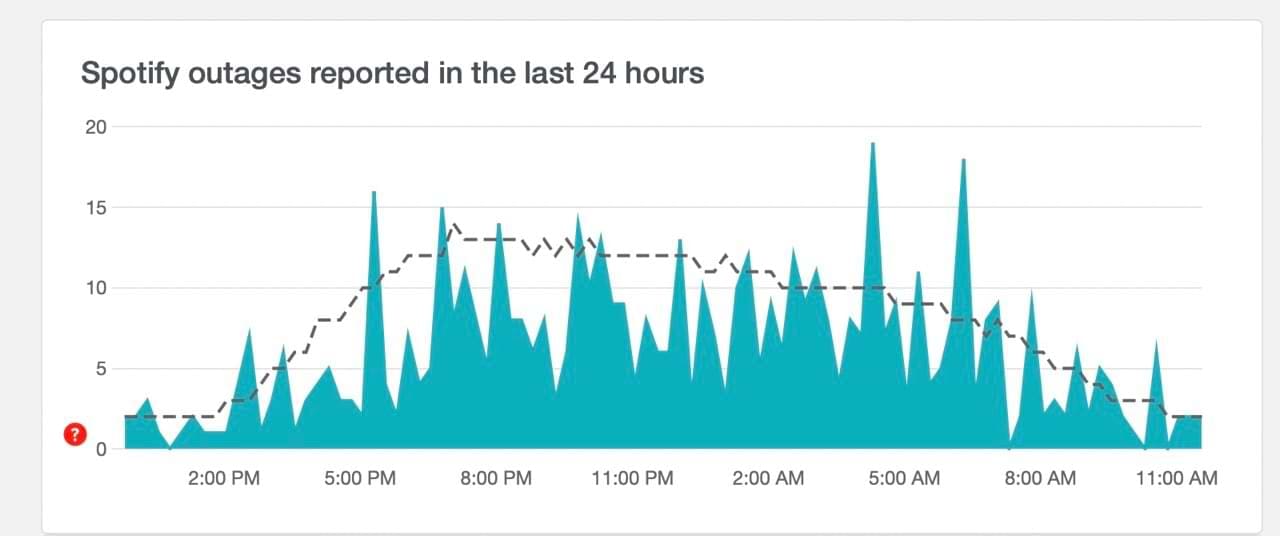
Можете също така да проверите състоянието на Spotify в различни държави. Прокарайте леко надолу и потърсете флаговете в лентата с инструменти от дясната страна. Вкладката се нарича Проверете състоянието на Spotify в други държави.
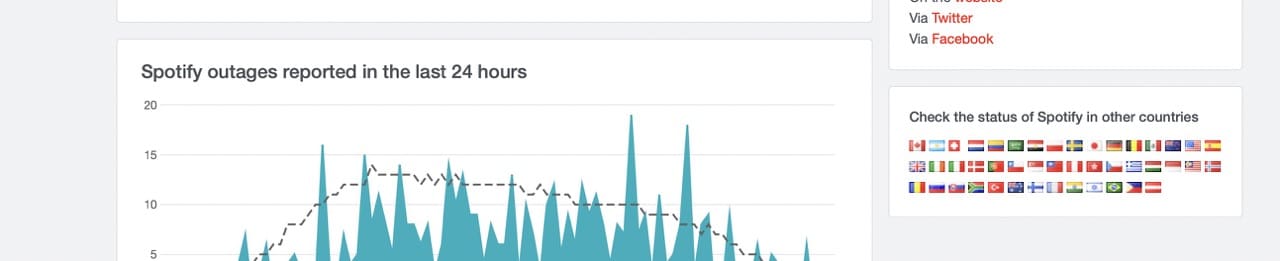
Обърнете внимание, че езикът ще се промени, ако кликнете на страна, която не говори английски; по-долу е пример за Spotify в Швеция.
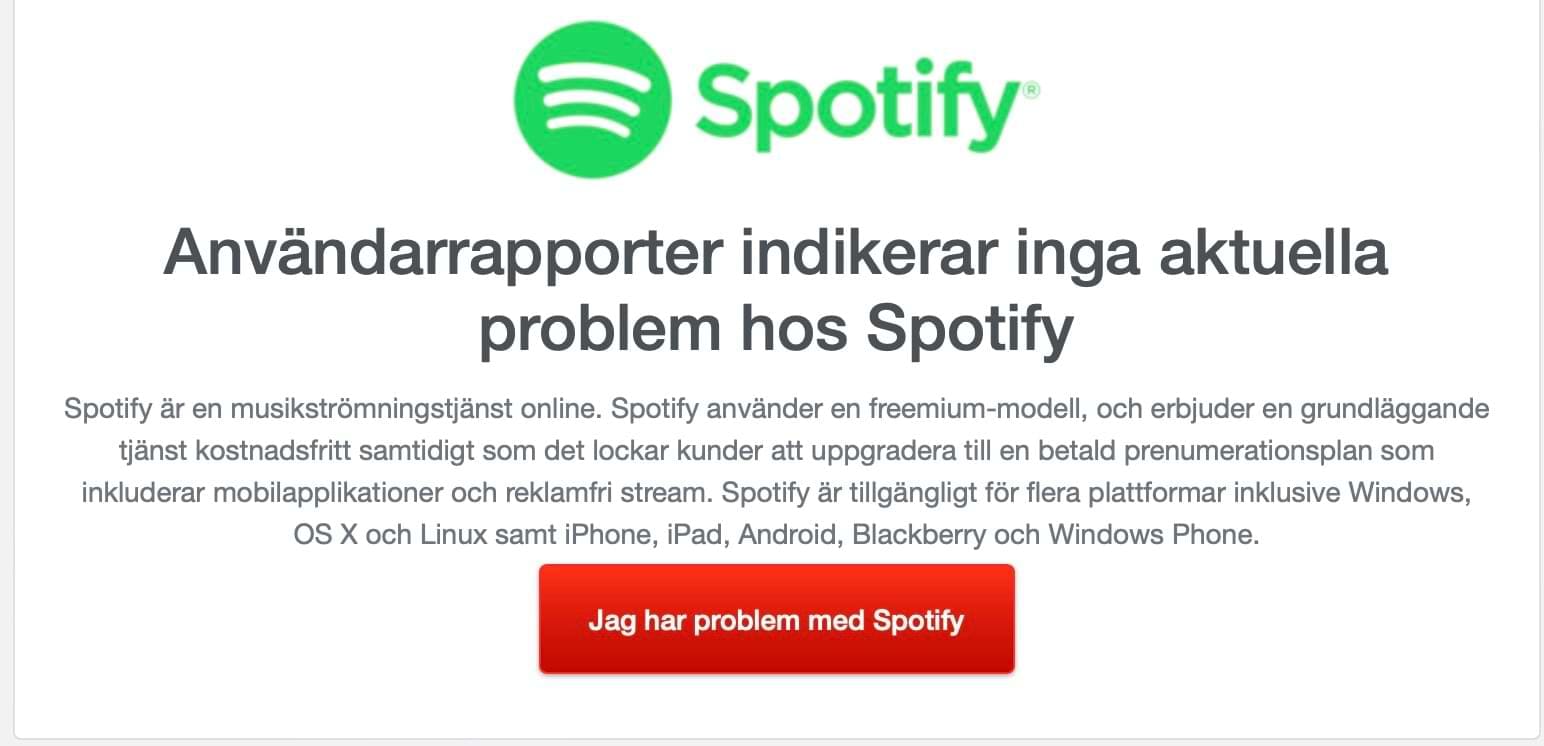
Ако все още имате проблеми със Spotify, който показва, че сте онлайн, можете да опитате едно от следните решения:
2. Spotify не възпроизвежда песен или подкаст
Spotify понякога има проблеми с възпроизвеждането на песни и подкасти, и излишно е да се казва, че това може да предизвика огромно разочарование. Могат да има няколко причини за този проблем; понякога той е свързан с интернет връзката ви. В други случаи песента може вече да не е налична в приложението.
За да се опитате да разрешите този проблем, можете да:
Друга причина, поради която не можете да слушате музика, е, че Spotify позволява само до пет устройства за работа офлайн. Ако сте добавили шесто устройство и не сте знаели за ограничението в устройствата, това може да е причината, поради която не можете да слушате музиката си.
За да премахнете устройство от акаунта си в Spotify:
1. Отидете на Настройки > Акаунт. Трябва да направите това от приложението Spotify на компютъра си.
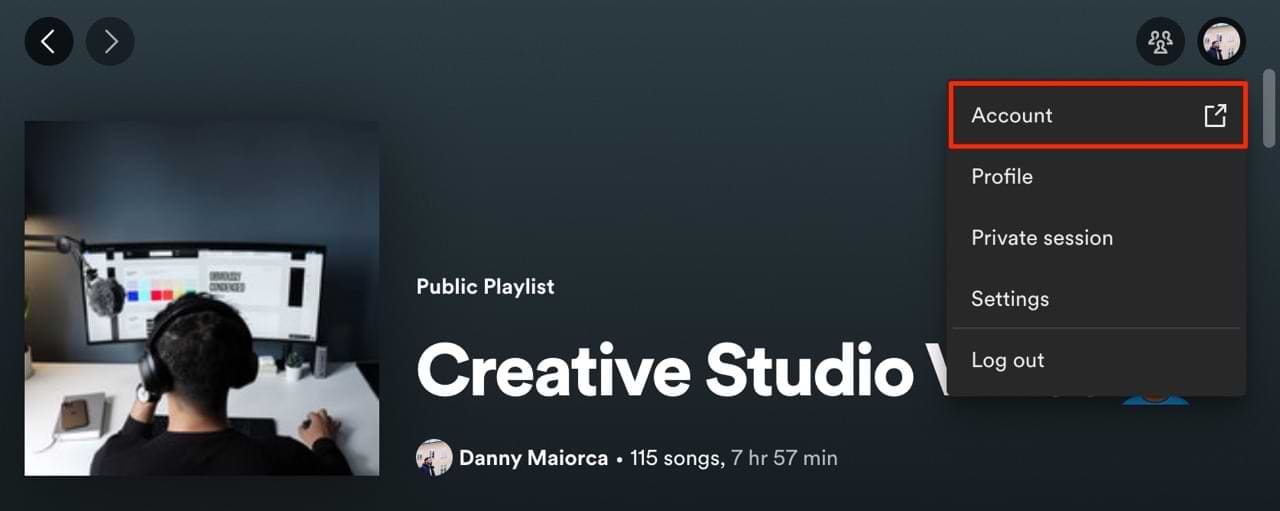
2. Ще бъдете пренасочени към сайта на Spotify. Когато сте там, прокарайте надолу до раздела Настройки и поверителност.
3. Кликнете върху Излезте навсякъде. Това ще бъде в долната част на споменатата секция.
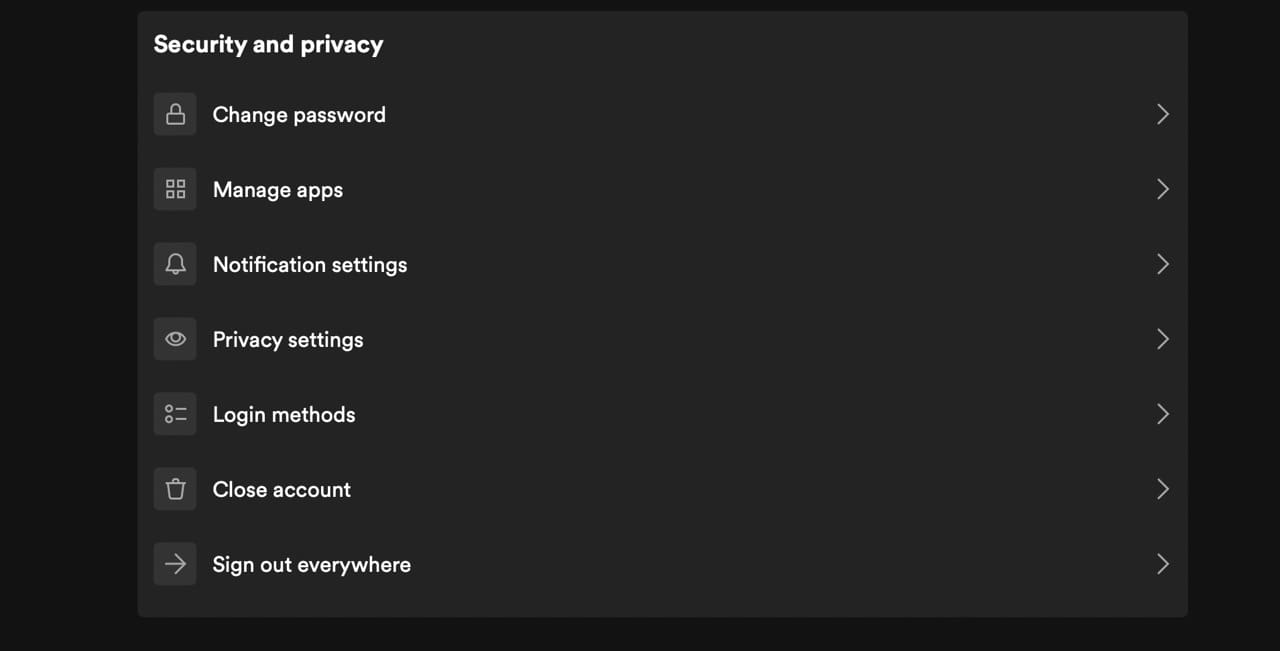
4. Влезте отново в Spotify на устройствата, на които искате да използвате приложението, но се уверете, че спазвате лимита от пет устройства.
Активирали ли сте стрийминг на музика чрез мобилни данни?
Започнали ли сте да слушате Spotify, когато сте били свързани към Wi-Fi на смартфона си, но сега сте извън дома или офиса? Ако е така, това може да е причината, поради която срещате грешки при възпроизвеждане на песни или подкасти.
Активирането на възпроизвеждането чрез клетъчни данни може да реши този проблем. Можете да отидете на приложението Настройки на смартфона си и да промените Клетъчни данни (или еквивалент) на включено за Spotify.
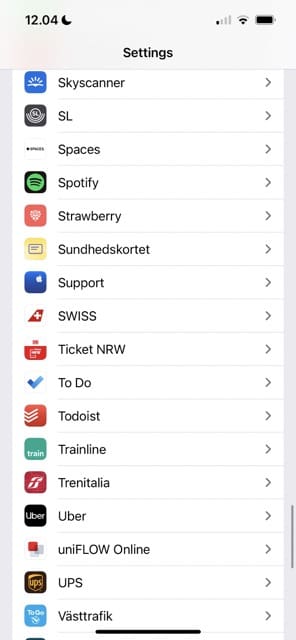
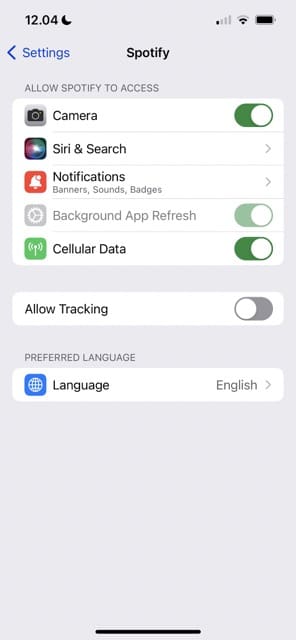
3. Spotify ви вкарва с грешен Facebook акаунт
Ако сте забелязали, че Spotify е свързан с грешен Facebook акаунт, ще трябва да отидете на Spotify > Настройки > Социални > Изключване от Facebook > Изключване отново за да потвърдите.
След като изключите акаунта си, кликнете върху Свържете се с Facebook и изберете предпочитания от вас акаунт.
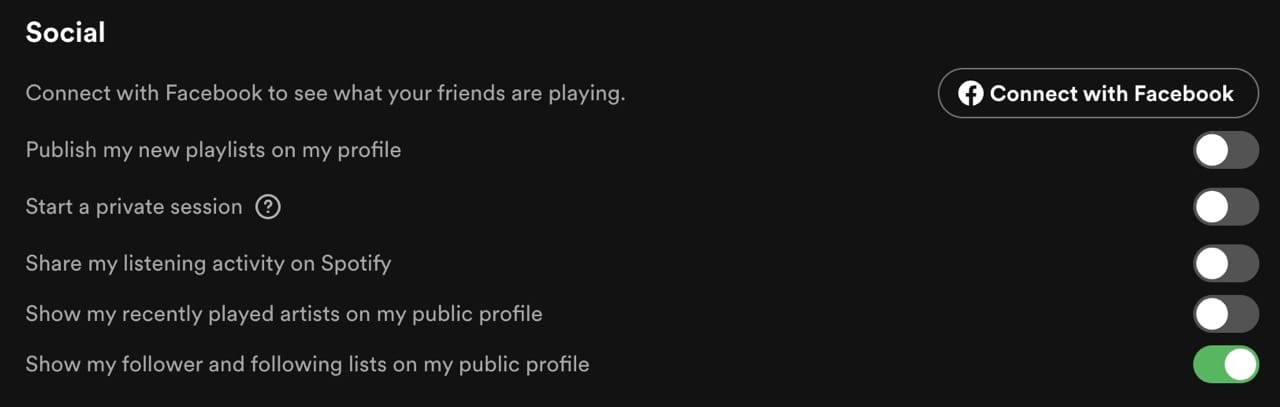
4. Spotify песни и подкасти не се изтеглят
Слушането на музика и подкасти офлайн може да ви спести данни и е страхотен начин да се развлекете по време на дълги пътувания. Но понякога може да забележите, че вашето съдържание не се е изтеглило — дори ако предварително сте задали плейлист, албум или епизоди за изтегляне.
На първо място, трябва да запомните, че изтеглянията в Spotify важат само, ако сте влизали онлайн през последните 30 дни. На второ място, Spotify не изтегля автоматично песните ви на всички устройства.
Можете да изтеглите песни и епизоди, които сте задали за изтегляне, като се свържете с интернет на устройството си. В горната част на екрана ще видите, че този процес е започнал.
6. Приложение Spotify не зарежда правилно
Понякога, когато отворите приложението Spotify, може да забележите, че не зарежда правилно. Този проблем е особено често срещан на настолни устройства. Когато видите тази грешка, малко — ако изобщо — от песните и плейлистите ви ще се появят на началната страница. Същото важи и за подкастите.
Първото нещо, което трябва да направите, е да опитате да затворите и отворите отново приложението. Въпреки това, можете също така да опитате да актуализирате софтуера си. Обикновено ще видите подсказка за актуализиране на софтуера, когато отворите Spotify.
Ако срещате този проблем на смартфон, можете да отидете в App Store или Google Play и да проверите за актуализация. Актуализирането на софтуера на компютъра, смартфона или таблета ви също може да реши проблема.
7. Приложение Spotify се срине при опит за стартиране
Друга досада, с която можете да се сблъскате, е приложението Spotify да се срине, когато се опитате да го стартирате. Това може да се дължи на остарял софтуер и си заслужава да проверите за приложения и актуализации на устройството, за да видите дали има такива, които трябва да изтеглите.
Можете също така да опитате да затворите и отворите приложението отново. Алтернативно, помислете за изтриване и повторно изтегляне на Spotify — както и за излизане и влизане отново. За да излезете и влезете в един акаунт, отидете на снимката на профила си и изберете Излезте. След това влезте отново с вашите данни за вход.
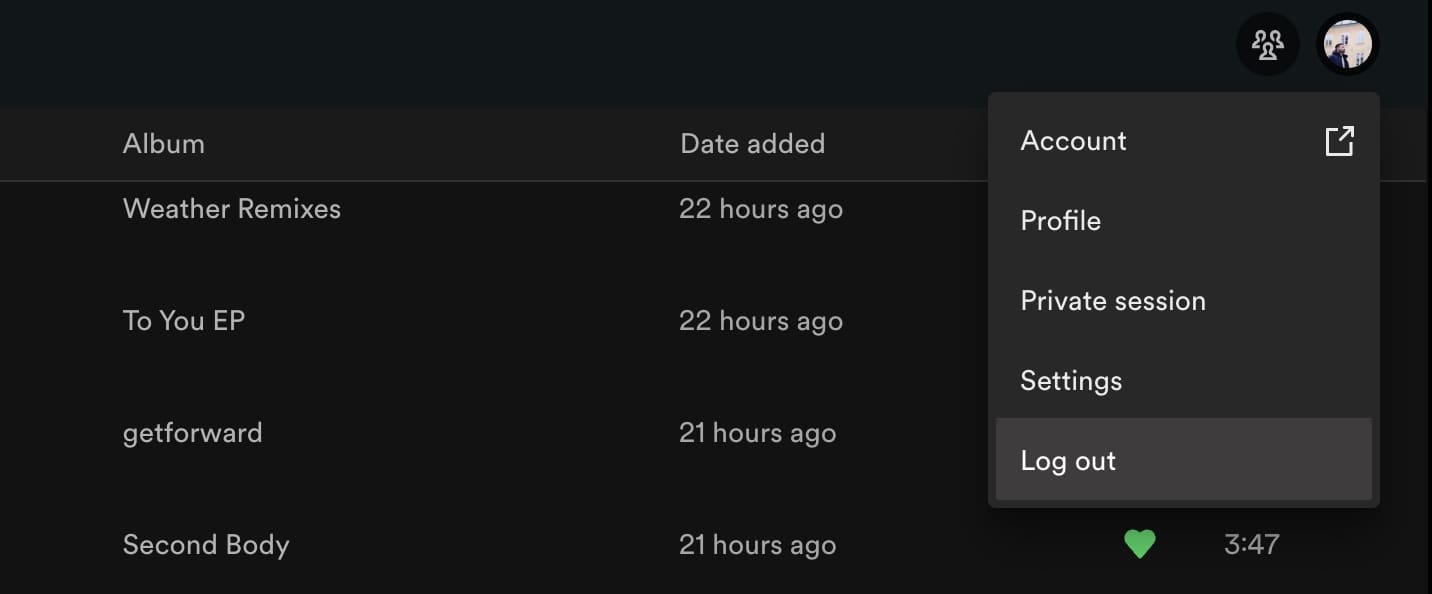
Използвайте тези съвети, за да решите тези обичайни проблеми със Spotify
Spotify обикновено не се проваля, но не е и перфектно. Вероятно ще се сблъскате с някои проблеми от време на време, но добрата новина е, че повечето от тях са лесни за решаване. Понякога сървърите на Spotify могат да бъдат недостъпни — а в други случаи, може да имате твърде много устройства, изтеглени. Уверете се, че сте избрали вашите плейлисти и т.н. за изтегляне, също е добра идея.
Ако сме пропуснали някакви възможни грешки в Spotify, не се колебайте да ни уведомите в секцията за коментари.
Spotify може да има различни обичайни грешки, като например музика или подкасти, които не се възпроизвеждат. Това ръководство показва как да ги поправите.
Вижте как можете да изключите активността по слушане в Spotify, за да запазите музикалните си предпочитания частни и да се насладите на сесиите си. Ето как.
Получете проверени стъпки за това как да видите историята на възпроизвежданията в Spotify за уеб плейъра, Android и Windows уеб приложението.
Spotify може да бъде досадно, ако се отваря автоматично всеки път, когато стартирате компютъра си. Деактивирайте автоматичното стартиране, като следвате тези стъпки.
Нуждаете се от информация колко пространство заемат песните на Spotify? Ето стъпките, които да следвате за Android и Windows.
Garmin произвежда и доставя една от най-добрите GPS технологии за носене. Последните им иновации в проследяването на активността и смарт часовника
Spotify в момента е най-популярната услуга за аудио абонамент за стрийминг в света с над 286 милиона потребители, което включва 130 милиона
Ето моят личен поглед върху използването на наскоро усъвършенстваните секции Explore и Your Groove в Groove Music.
Наличието на подходяща музика за точния повод е от съществено значение. Но това може лесно да бъде коригирано чрез създаване на плейлист на Spotify за фитнес залата, дома и други
Spotify може да стане досаден, ако се отваря автоматично всеки път, когато стартирате компютъра си. Деактивирайте автоматичното стартиране, като използвате тези стъпки.
Вижте кои са песните, които сте слушали най-много през 2020 г. със Spotify Wrapped. Слушайте песните, които смятате за най-добрите за годината.
Интелигентният високоговорител Alexa Amazon Echo се интегрира добре с няколко музикални услуги, включително изключително популярния Spotify. Обикновено Alexa се обръща към Amazon Music Ръководство за интегриране на Spotify музика в Alexa Amazon Echo.
Изчистете претрупването на плейлиста от вашия акаунт в Spotify. Обединете толкова плейлисти, колкото искате, за да останете организирани.
Открийте как можете да повтаряте песен в Spotify отново и отново. Слушайте любимата си песен, без да се налага да докосвате бутона за повторение.
Научете как да намалите използването на мобилни данни, когато използвате Spotify за слушане на музика.
За тези родители с деца, които искат децата им да могат да се наслаждават на музика на Spotifys по безопасен начин, има вълнуваща нова опция: Spotify Kids.
Още през октомври 2019 г. Spotify пусна Canvas. Canvas е нова функция, която позволява на художниците да качват видеоклипове от три до осем секунди. Тези видеоклипове,
Spotify дава да се разбере, че потребителското име се използва за идентифициране. Следователно, след като го създадете, когато се регистрирате, няма начин да го промените, заседнали сте. Не харесвате текущото си потребителско име в Spotify? Можете да го промените, като използвате стъпките, описани тук.
Слушането на музика самостоятелно в Spotify може да бъде релаксиращо. Няма кой да ви безпокои точно когато песента е в най-добрата си част. Но понякога се наслаждавайте на слушане на музика с група приятели, използвайки Spotify. Просто следвайте тези стъпки.
Случвало ли ви се е да изтриете нещо, което не сте искали? Разбира се, че имаш и какво облекчение беше, когато си го върна, нали? Всяко приложение има своята обработка
Разберете как да се справите с грешката “Aw, Snap!” в Chrome, с списък на ефективни методи за решаване на проблема и достъп до сайтовете, които желаете.
Spotify може да има различни обичайни грешки, като например музика или подкасти, които не се възпроизвеждат. Това ръководство показва как да ги поправите.
Изчистете историята на изтеглените приложения в Google Play, за да започнете отначало. Предлагаме стъпки, подходящи за начинаещи.
Имали ли сте проблем с приложението Google, което показва, че е офлайн, въпреки че имате интернет на смартфона? Прочетете това ръководство, за да намерите доказаните решения, които работят!
Ако се чудите какво е този шумен термин fog computing в облачните технологии, то вие сте на правилното място. Четете, за да разберете повече!
В постоянно променящия се свят на смартфоните, Samsung Galaxy Z Fold 5 е чудо на инженерството с уникалния си сгъваем дизайн. Но както и да изглежда футуристично, той все още разчита на основни функции, които всички използваме ежедневно, като включване и изключване на устройството.
Ако не сте сигурни какво означават импресии, обхват и взаимодействие във Facebook, продължете да четете, за да разберете. Вижте това лесно обяснение.
Уеб браузърът Google Chrome предоставя начин да промените шрифтовете, които използва. Научете как да зададете шрифта по ваше желание.
Вижте какви стъпки да следвате, за да изключите Google Assistant и да си осигурите малко спокойствие. Чувствайте се по-малко наблюдавани и деактивирайте Google Assistant.
Как да конфигурирате настройките на блокера на реклами за Brave на Android, следвайки тези стъпки, които могат да се извършат за по-малко от минута. Защитете се от натрапчиви реклами, използвайки тези настройки на блокера на реклами в браузъра Brave за Android.


























